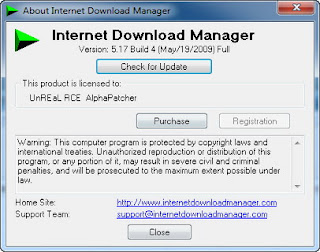Langsung ajah yach!!!
caranya mudah kok...
1. Log in ke Blog anda
2. Klik tab layout (Tata Letak)
3. Pada elemen halaman, klik Tambah Gadget(dimana saja), pilih HTML/Javascript.
4. Copy salah satu kode di bawah ini, lalu letakkan di gadget yang tadi.
MUDAH-MUDAHAN APA YG KAMU MAU ADA DI SINI...... SMOGA BLOG SAYA BERMANFAAT UNTUK KALIAN SEMUA !!
Kamis, 28 Oktober 2010
Kursor mouse bertabur bintang
Label:
tips blog
Rinocomp V 1.3
Nih sekarang gw update lagi Pb nih
cheat buat GB Masmed ( Master Medal )
Feature :
Masmed Hack
Numpad 1 = Kartu pertama
Numpad 2 = Kartu kedua
Numpad 3 = Kartu ketiga
Numpad 4 = Kartu keempat
Numpad 5 = Kartu kelima
Numpad 6 = Kartu keenam
Numpad 7 = Kartu ketujuh
Numpad 8 = Kartu kedelapan
Numpad 9 = Kartu kesembilan
Numpad 10 = Kartu kesepuluh
Misi Major F4
Download Rinocom
Credit : Rinocom
Notice : Bila gak work install dulu ini
cheat buat GB Masmed ( Master Medal )
Feature :
Masmed Hack
Numpad 1 = Kartu pertama
Numpad 2 = Kartu kedua
Numpad 3 = Kartu ketiga
Numpad 4 = Kartu keempat
Numpad 5 = Kartu kelima
Numpad 6 = Kartu keenam
Numpad 7 = Kartu ketujuh
Numpad 8 = Kartu kedelapan
Numpad 9 = Kartu kesembilan
Numpad 10 = Kartu kesepuluh
Misi Major F4
Download Rinocom
Credit : Rinocom
Notice : Bila gak work install dulu ini
Label:
Cheats
Cheat Pb 26102010 Wallshot+Trainner REPACK LONZ, PB 26 Oktober 2010
Buat anda yang sedang mencari cheat point blank terbaru, kali ini saya share 4 cheat pb terbaru work 100% bisa download di bawah gan..
Label:
Cheats
Tips Mempercepat Blog Karena JavaScript
buat sobat blogger yg ingin mempercepat
loading blog anda yg berat karena javascript
inilah solusinya pergilah ke http://jscompress.com/
atau javascipt web compressed sebagainya.
gunanya untuk mengcompress file javascript
jadi saat buka blog atau web kita jadi lebih cepat .
Tutor Untuk Compress :
1. Masuk ke http://jscompress.com/
2. Lalu Copy Teks JavaScript yg ingin di compressed pada Javascipt kode input
3. Lalu Klik Compress Java Script
4. Copy teks Javascipt result compressed
5. terapkan teks javascipt itu di blog kamu
dijamin javascript tadi lebih ringan dari biasanya
karena dah di kompress hehehehe ...
loading blog anda yg berat karena javascript
inilah solusinya pergilah ke http://jscompress.com/
atau javascipt web compressed sebagainya.
gunanya untuk mengcompress file javascript
jadi saat buka blog atau web kita jadi lebih cepat .
Tutor Untuk Compress :
1. Masuk ke http://jscompress.com/
2. Lalu Copy Teks JavaScript yg ingin di compressed pada Javascipt kode input
3. Lalu Klik Compress Java Script
4. Copy teks Javascipt result compressed
5. terapkan teks javascipt itu di blog kamu
dijamin javascript tadi lebih ringan dari biasanya
karena dah di kompress hehehehe ...
Label:
Tips
IDM 5.19 BUILD 2
Internet Download Manager kembali melakukan update versi yang baru : IDM 5.17 Build 4 Final. Sehingga untuk sementara IDM telah melakukan beberapa kali update pada versi 5.17 dari Build 2 sampai saat ini Build 4. Tentu update ini dilakukan memperbaiki dan meningkatkan kinerja Program Internet Download Manager ini.
Internet Download Manager merupakan sebuah pilihan yang sangat tepat sebagai Download Accelerator dan Download Manager, karena dapat meningkatkan kecepatan download.
Jika kita selama ini sudah terbiasa menjadikan IDM sebagai Download Manager, maka rasanya kita perlu untuk melakukan update. Untuk yang belum mempunyai IDM bisa menggunakan software ini sebagai download manager. Karena bisa meningkatkan kecepatan download ketika anda mengunduh suatu file di internet
Internet Download Manager 5.17 has a smart download logic accelerator that features intelligent dynamic file segmentation and safe multipart downloading technology to accelerate your downloads. Unlike other download accelerators and managers that segment files before downloading starts, Internet Download Manager segments downloaded files dynamically during download process. Internet Download Manager reuses available connections without additional connect and login stages to achieve better acceleration performance.
Internet Download Manager supports proxy servers, ftp and http protocols, firewalls, redirects, cookies, authorization, MP3 audio and MPEG video content processing. IDM integrates seamlessly into Microsoft Internet Explorer, Netscape, MSN Explorer, AOL, Opera, Mozilla, Mozilla Firefox, Mozilla Firebird, Avant Browser, MyIE2, and all other popular browsers to automatically handle your downloads. You can also drag and drop files, or use Internet Download Manager from command line. Internet Download Manager can dial your modem at the set time, download the files you want, then hang up or even shut down your computer when it’s done.
* Completely remade the logic of download resume feature and added the possibility to resume downloads for sites that use temporary download addresses or when download addresses expire
* Added the possibility to select a queue when you press on OK button on “Download all links with IDM” dialog and when you press on “Download Later” button on “Download file info” (start download) dialog
* Added a link to the page where download was taken over from a browser to “File Properties” dialog
* Made many other small improvements and fixed all known bugs
What’s new in version 5.17 Build 4:
* Fixed a critical bug with downloading files over 4GB
* Improved media file recognition in web players in IE
* We have added these features in response to IDM user requests.
* Added “Add batch download from clipboard” menu item to “Tasks” menu
* Significantly revised parsing of http protocol headers. Besides increasing download speed, it also solved problems with flaw programmed firewalls and antiviral software. In particular “CA Internet Security Suite” has a serious bug in its network filters, because of which IDM versions from 5.16 till 5.17.3 could not parse headers and download some files correctly.
Petunjuk Install IDM 5.17 Final :
* Download dan ekstrak IDM v 5.17
* Lakukan proses installasi pada file idman517.exe
* Jika sebelumnya sudah terinstall IDM versi lama bisa menimpa dan melanjutkan installasi dengan file installer IDM yang baru
* Setelah proses installasi selesai, gunakan file yang terdapat didalam folder Patch 5.xxx agar IDM 5.16 menjadi Full Version
* Selanjutnya jalankan file Patch 5.xx (2008-12-06).exe
* Finished
INFO : Softwares ini berdasarkan situs resminya dihargai sebesar US$ 30 . Di Sini (di ambil dari www.d60pc.com) anda bisa mendapatkannya dengan Gratis. Untuk download software ini (Internet Download Manager vers 5.17) ada pada link download yang sudah disediakan dibawah ini :
Label:
Freeware
Memasang Jam Pada Blog
1. Klik alamat http://www.clocklink.com/ disini sobat bisa melihat model jam yang sobat inginkan..
2. Kemudian pilih tab Gallery atau klik aja disini http://www.clocklink.com/gallery.php
3. Pilih Gallery sesuai selera atau tema blog, misalnya sobat memilih animal lalu klik link "animal" tersebut
4. Pilih gambar yang ingin sobat gunakan, lalu klik "view html" dibawah gambar jam.
5. Kemudian akan keluar halaman box lisensi dari layanan ClockLink, pilih aja tombol "Accept"
6. Pada halamat box selanjutnya kalian dapat memilih salah satu code, sebaiknya pilih kode yang atas.
7. Copy atau Simpan kode yang telah dipilih untuk sementara waktu
8. Lalu kembali masuk kehalaman blogger, pilih Elemen halaman -> Tambahkan sebuah Elemen Halaman -> pilih HTML/JavaScript -> lalu Copy/Paste code tersebut, dan jangan lupa disimpan
9. Selesai :) dan lihat hasilnya.
Smoga berhasil :)
2. Kemudian pilih tab Gallery atau klik aja disini http://www.clocklink.com/gallery.php
3. Pilih Gallery sesuai selera atau tema blog, misalnya sobat memilih animal lalu klik link "animal" tersebut
4. Pilih gambar yang ingin sobat gunakan, lalu klik "view html" dibawah gambar jam.
5. Kemudian akan keluar halaman box lisensi dari layanan ClockLink, pilih aja tombol "Accept"
6. Pada halamat box selanjutnya kalian dapat memilih salah satu code, sebaiknya pilih kode yang atas.
7. Copy atau Simpan kode yang telah dipilih untuk sementara waktu
8. Lalu kembali masuk kehalaman blogger, pilih Elemen halaman -> Tambahkan sebuah Elemen Halaman -> pilih HTML/JavaScript -> lalu Copy/Paste code tersebut, dan jangan lupa disimpan
9. Selesai :) dan lihat hasilnya.
Smoga berhasil :)
Label:
Tips
Membuat Tittle Berjalan Pada Blog ..
OK sekarang saya akan memberikan tips buat sobat blogger
tips ini adlh tips membuat tittle blog berjalan , saya melihat
tips ini di blog orng lain ....
Caranya sbgai Berikut :
Ganti Tekt berwarna hijau menjadi tulisan yg ingin anda
tampilkan pada tittle blog anda,
Untuk Tulisan yg 200 itu adalah kecepatan gerak ,
Semakin kecil nilainya semakin cepat gerakan teksnya dan sebaliknya.
Ganti bila perlu.
4. Jika sudah, klik Save Template. Selesai
Semoga BerManf'aat.....
tips ini adlh tips membuat tittle blog berjalan , saya melihat
tips ini di blog orng lain ....
Caranya sbgai Berikut :
<script type='text/javascript'>
//<![CDATA[
msg = "d3d3-adi ";
msg = " | Download More Software Games And Many More" + msg;pos = 0;
function scrollMSG() {
document.title = msg.substring(pos, msg.length) + msg.substring(0, pos); pos++;
if (pos > msg.length) pos = 0
window.setTimeout("scrollMSG()",200);
}
scrollMSG();
//]]>
</script>
Ganti Tekt berwarna hijau menjadi tulisan yg ingin anda
tampilkan pada tittle blog anda,
Untuk Tulisan yg 200 itu adalah kecepatan gerak ,
Semakin kecil nilainya semakin cepat gerakan teksnya dan sebaliknya.
Ganti bila perlu.
4. Jika sudah, klik Save Template. Selesai
Semoga BerManf'aat.....
Label:
Tips
Cara membuat internet super cepat
Browsing Internet dengan kecepatan yang tinggi pasti sangat menyenangkan, berbagai cara dilakukan untuk mempercepat koneksi internet baik menggunakan software agar koneksi internet menjadi lebih cepat maupun menggunakan settingan tertentu yang katanya sih bisa mempercepat koneksi internet.
Tapi cara nya mungkin agak rumit ...
1. Klik Start
2. Klik Run
3. Ketik gpedit.msc
4. Kemudian klik Ok
5. Setelah masuk klik (buka) Administrative Templates
6. Kemudian klik (buka) Network
7. Setelah terbuka klik QoS Packet scheduler
8. Kemudian klik Limit Reservable Bandwidth
9. Dan setelah terbuka ubah setting menjadi Enable
10. Kemudian ubah Bandwidth Limitnya menjadi 0
11. Klik Apply, dan terus Ok
12. Kemudian keluar dan Restart komputer.
Tapi cara nya mungkin agak rumit ...
Berikut ini adalah beberapa tips yang dapat digunakan untuk mempercepat koneksi internet :
A. Menggubah setting bandwith pada windows (Hanya kami uji pada Windows XP)
Pada dasarnya OS windows sudah membatasi bandwidth untuk koneksi internet sebanyak 20% dari total bandwidth yang seharusnya bisa maksimal, jika netter ingin menambah bandwidth internet supaya koneksinya terasa lebih cepat dan kencang bisa dengan cara mengurangi atau mengosongkan batasan bandwidth tersebut supaya pada Windows kita bisa maksimal dalam menggunakan bandwidth yang sudah ada.
Ikuti petunjuknya seperti dibawah ini :
2. Klik Run
3. Ketik gpedit.msc
4. Kemudian klik Ok
5. Setelah masuk klik (buka) Administrative Templates
6. Kemudian klik (buka) Network
7. Setelah terbuka klik QoS Packet scheduler
8. Kemudian klik Limit Reservable Bandwidth
9. Dan setelah terbuka ubah setting menjadi Enable
10. Kemudian ubah Bandwidth Limitnya menjadi 0
11. Klik Apply, dan terus Ok
12. Kemudian keluar dan Restart komputer.
B. Pakai browser Google Chrome atau Apple Safari
Versi terbaru dari browser Chrome dan Safari sangatlah cepat bila dibandingkan dengan Firefox ataupun Internet Explorer (sudah dicoba dan terbukti memang jauh lebih cepat). Saran saya pakailah Google Chrome karena selain cepat, Chrome lebih aman dibanding dengan Safari, walau dalam beberapa hal Safari kadang lebih cepat dari Chrome.
Kalau netter sudah terbiasa memakai Firefox dan tidak ingin beralih ke browser lagi, bisa tambahkan Add-on “Adblock” untuk memblok iklan, gambar, dan flash yang aktif. Ada beberapa Add-on lagi dari Firefox seperti NoScript yang bisa mempercepat akses internet, tapi sayangnya kalau kebanyakan Add-on justru, kadang malah memperlambat akses dari browser Firefox sendiri.
C. Perbesar cache browser hingga 5% dari kapasitas Harddisk atau 1 – 2 GB
Cara ini terbukti efektif untuk mempercepat akses browser. Logikanya adalah browser tidak perlu tiap kali loading gambar dan tetek bengeknya segala setiap kali berkunjung ke situs yang sudah pernah dikunjungi, karena kalau situs sudah pernah dikunjungi akan otomatis di-cache oleh browser.
Cara ini hanya berlaku jika kapasitas harddisk netter cukup besar. Pada umumnya masing-masing browser ada yang bisa diset kapasitas cachenya, ada yang otomatis. Jika browser netter tidak ada pilihan set cache, artinya netter jangan sering-sering (atau tidak perlu) clear history di browser.
Semoga berhasil.....
sumber : ketok.com
Label:
Tips
Rabu, 27 Oktober 2010
Firefox agar 20%-30% lebih cepat
Untuk mempercepat koneksi dengan menggunakan firefox , agar 20%-30% lebih cepat ..... ikuti cara berikut dibawah ini....!!
Label:
Tips
Memberikan Password pada folder
pasti anda semua memiliki folder - folder yg berisi data-data penting ,
dan saya juga yakin data atau folder anda tersebut dilihat atau dibuka sama orang lain yg tidak bertanggung jawab.
Selain anda dapat memberikan password anda juga dapat menghilangkan / menyembunyikan folder pribadi anda dari hampir semua aplikasi anda, jadi folder tersebut hanya dapat di lihat apabila anda telah memasuka password yang benar pada Folder Guard.
Anda juga dapat melindungi file - file sistem yang sensitif agar tidak dapat dirubah atau di hapus, menonaktifkan akses ke removable, membatasi akses kedalam control panel, dan masih banyak lagi.Untuk lebih jelasnya silakan anda baca di situs resminya Klik Disini
Untuk mendowload Folder Guard 8.1 dan Keygen nya silakan anda klik link download dibawah ini....
download software download keygen
Label:
security
Langganan:
Postingan (Atom)